Nos últimos anos, o Yahoo Passou por um período difícil e terrível devido a algumas revelações não tão boas. É sabido que violações de segurança e espionagem ilegal são os principais motivos que resultam na violação de privacidade e segurança de mais de 500 milhões de usuários. É por isso que mais e mais pessoas já mudaram para outro serviço de e-mail ou vão fechar suas contas do Yahoo Mail.
Quando você opta por excluir suas contas do Yahoo Mail no seu iPhone, pode haver e-mails e dados da conta. Portanto, uma limpeza completa de dados para iPhone pode ser uma maneira simples de alcançá-la, pois pretende liberar mais espaço e excluir permanentemente todos os dados de suas contas no iPhone.
Se você está cansado das violações de dados do Yahoo e pretende excluir completamente os e-mails, talvez seja hora de controlar sua privacidade na Internet. Este guia mostrará como excluir sua conta do Yahoo Mail no iPhone e como excluir seus e-mails.
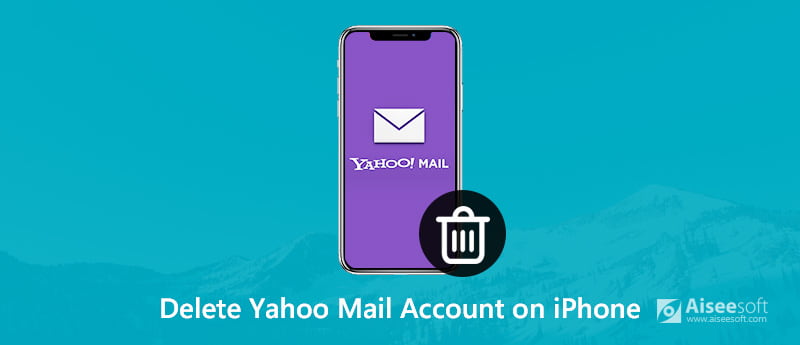
Excluir conta do Yahoo Mail no iPhone
O que você precisa saber antes de excluir sua conta do Yahoo Mail?
Como você está fechando a conta do Yahoo Mail, você deve ter certeza absoluta de que não precisa desse endereço de e-mail e cancelou qualquer serviço pago do Yahoo e salvou suas fotos do Flickr antes de continuar.
Muitos serviços online - de banco, cartão de crédito e contas de investimento a serviços de mídia social como o Facebook e lojas como a Amazon.com - dependem do seu endereço de e-mail. Certifique-se de ter um novo endereço de e-mail associado a todas as suas contas online importantes antes de continuar. Se você excluir seu endereço de e-mail antigo enquanto serviços importantes estiverem conectados a ele, poderá perder notificações importantes por e-mail e não poderá usar seu endereço de e-mail para recuperar sua senha.
1. Você tem até 90 dias a partir do momento da exclusão para recuperar sua conta. Após esse ponto, você não poderá recuperar a conta, pois ela teria sido excluída para sempre dos servidores do Yahoo.
2. Assim que você fechar sua conta, os remetentes que tentarem enviar mensagens para o endereço da sua conta excluída do Yahoo Mail receberão uma mensagem de falha na entrega.
3. Quando sua conta for excluída permanentemente, seu nome de usuário e endereço de e-mail estarão disponíveis para outros usarem no futuro. Assim, eles podem receber mensagens que deveriam ser enviadas para você se você não enviar avisos de mudança de endereço.
Apenas excluir sua conta do Yahoo Mail talvez não seja suficiente para obter a limpeza de todos os dados. Você ainda precisa excluir os e-mails e dados restantes de sua conta para liberar mais espaço em seu iPhone e proteger sua privacidade pessoal. Aqui, recomendamos um apagador iOS profissional - Aiseesoft FoneEraser para ajudá-lo. FoneEraser é o utilitário mais profissional para apagar todos os dados do iPhone permanentemente e completamente. Com três níveis de apagamento para selecionar, você pode apagar quaisquer dados no iPhone/iPad/iPod (compatível com iOS 17/16/15/14/13) para proteger sua privacidade. Você pode baixá-lo gratuitamente e instalá-lo em seu computador.
100% seguro. Sem anúncios.

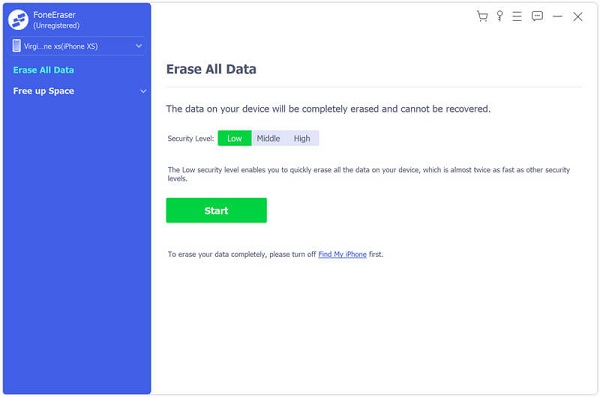

Este software pode limpar completamente todos os e-mails e dados da conta restantes no seu iPhone alguns minutos depois. Observe que este software é um software de apagamento do iPhone, que pode excluir completamente todos os dados, incluindo os e-mails restantes no seu iPhone. Portanto, pense bem quando excluir apenas alguns dados do seu iPhone. Em contraste, se você quiser liberar mais espaço no iPhone ou não quiser mais usar este iPhone, este software será definitivamente bom para você.
Conclusão
Neste guia, compartilhamos principalmente como excluir uma conta do Yahoo Mail no iPhone. Também recomendamos um iPhone Eraser profissional para excluir todos os dados do seu iOS. Espero que você possa proteger sua privacidade na Internet e liberar mais espaço no seu iPhone.

O gerenciador de dados profissional do iPhone/Android e transferência para transferir vários arquivos entre o telefone iOS/Android e o computador e entre dois telefones celulares em 1 clique.
100% seguro. Sem anúncios.